Dans Windows 10, vous pouvez désactiver ou activer les notifications spéciales du mode Jeu. Ils vous informeront que le mode Jeu est appliqué au jeu auquel vous jouez ou qu'il est désactivé. Voyons comment les contrôler.
Publicité
Avec Windows 10 build 15019, Microsoft a ajouté une nouvelle fonctionnalité appelée Mode Jeu. Lorsqu'il est activé, il optimise les performances d'un jeu auquel vous jouez pour offrir la meilleure expérience de jeu.
transferir música al ipod sin iTunes
Avec les notifications activées, Windows 10 les affiche sous forme de toast une fois que vous démarrez le jeu. Voici à quoi ça ressemble.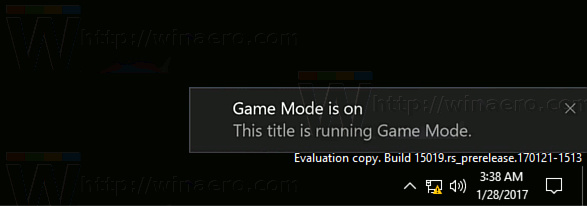
Pour activer ou désactiver les notifications du mode jeu dans Windows 10 , procédez comme suit.
Ouvrir les paramètres et allez dans Gaming -> Game Mode.
 Là, vous pouvez activer la fonction Game Mode si elle est désactivée pour vous. Activez l'option «Utiliser le mode jeu».
Là, vous pouvez activer la fonction Game Mode si elle est désactivée pour vous. Activez l'option «Utiliser le mode jeu».
cómo hacer una captura de pantalla sin que ellos lo sepan
Sous l'option, cochez la case Recevez les notifications du mode Jeu pour activer les notifications du mode de jeu.
Pour désactiver les notifications du mode Jeu, désactivez la case à cocher.
C'est ça!
Vous pouvez également désactiver ou activer les notifications du mode de jeu à l'aide d'un ajustement du registre.
Faites-le comme suit.
diferencia entre las ventanas de suspensión e hibernación
- Ouvert Éditeur de registre
- Aller à la clé suivante
HKEY_CURRENT_USER Software Microsoft GameBar
 Pointe: Comment accéder à la clé de registre souhaitée en un seul clic .
Pointe: Comment accéder à la clé de registre souhaitée en un seul clic . - Modifiez ou créez la valeur DWORD 32 bits nomméeShowGameModeNotifications.

Réglez-le sur 1 pour activer les notifications du mode Jeu.
Réglez-le sur 0 pour désactiver les notifications du mode Jeu.
Pour gagner du temps, vous pouvez utiliser les fichiers de registre prêts à l'emploi suivants:
Télécharger les fichiers de registre
C'est ça.
Le mode Jeu est une nouvelle fonctionnalité de Windows 10 Creators Update. Lorsqu'il est activé, il améliore les performances et la priorité des jeux. Le nouveau mode donnera la priorité aux ressources CPU et graphiques (GPU) pour rendre le jeu plus rapide et plus fluide. Consultez l'article suivant pour en savoir plus: Comment activer le mode jeu dans Windows 10 . Vous y trouverez toutes les manières possibles d'activer le mode Jeu.

 Pointe: Comment accéder à la clé de registre souhaitée en un seul clic .
Pointe: Comment accéder à la clé de registre souhaitée en un seul clic .








